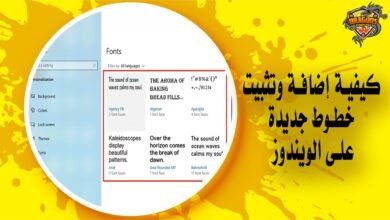7 طرق مختلفة تمكنك من حل مشكلة this site can’t be reached
كثيرًا من الأوقات نواجه مشكلة عند تصفح مواقع الإنترنت ونود الحصول على طريقة حل مشكلة this site can’t be reached لنتمكن من استكمال عملنا على الشبكة العنكبوتية بشكل سلس.
حيث أن هذه المشكلة عادةً ما تظهر للعديد من الأسباب التي سنتعرف عليها معًا من خلال مقالنا هذا على منصة دراجونز داونلود Dragonsdownload، كما سنتعرف على الخطوات اللازمة لحل مشكلة هذا الموقع لا يمكن الوصول إليه بالتفصيل.
يمكنك حل مشكلة this site can’t be reached عن طريق إعادة تعيين متصفح جوجل كروم، أو تجنب فتح موقع معين يتضمن المشكلة، إلى جانب العديد من الطرق الأخرى التي سنتعرف عليها من خلال الفقرات التالية.
أسباب حدوث مشكلة This site can’t be reached
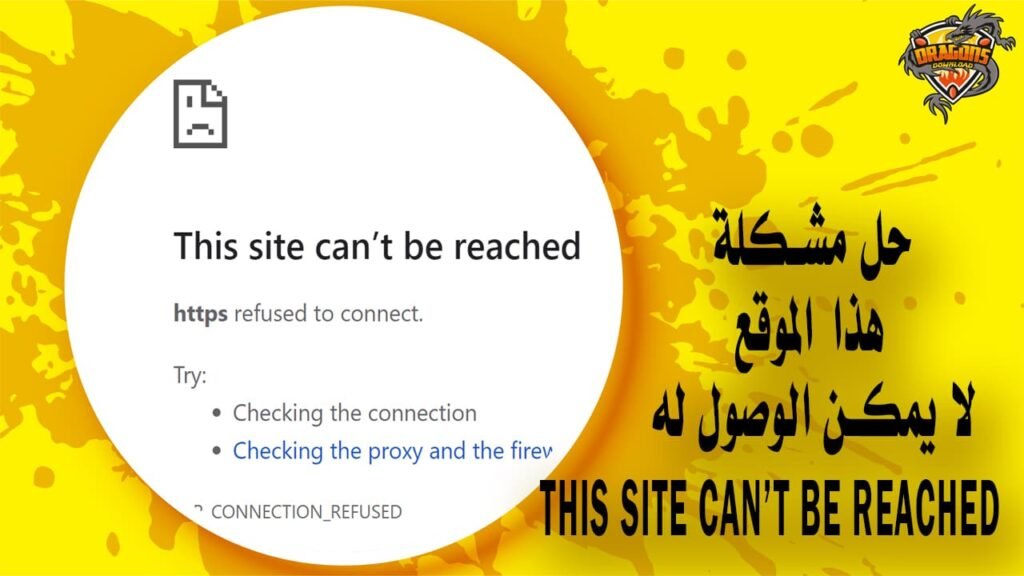
يعبر متصفح جوجل عن بعض مشاكل الولوج إلى المواقع الإلكترونية وصفحات الإنترنت من خلال إظهار رسالة عدم التمكن من الدخول إلى الموقع أو كما تظهر لدى الكثيرون This site can’t be reached.
وعادةً ما يكون سبب هذه الرسالة أو الصفحة أحد الأسباب التالية:
- مشكلة في الاتصال بشبكة الإنترنت أو الواي فاي.
- وجود خطأ في ضبط وإعداد الـ DNS.
- إعدادات جدار الحماية Firewall.
- طول فترة الدخول على الصفحة وانتهاء المهلة.
- مشكلة في الـ Cookies المتعلقة بالمتصفح.
- تطبيق الأنتي فيروس يمنع الدخول إلى الموقع.
اقرأ أيضًا – كيف يتم مسح ملفات الكوكيز من متصفح Edge؟
حل مشكلة this site can’t be reached من جوجل كروم
إليك الخطوات التي ينبغي عليك الالتزام بها لكي يتم حل مشكلة this site can’t be reached من خلال إعادة تعيين متصفح جوجل كروم، وقد جاءت على النحو الآتي:
- يتم فتح متصفح جديد في جوجل كروم.
- من الشريط العلوي يتم كتابة chrome://flags.
- اضغط على زر Enter.
- يتم الضغط على كلمة Reset all to default.
- قم بحفظ كل الإعدادات الجديدة.
- اعد تشغيل الجهاز مرة أخرى؛ لتجد أن المشكلة قد تم حلها بالفعل.
ضبط TPC/IP لحل مشكلة عدم التمكن من الدخول لصفحة الإنترنت
لكي يتسنى لك إمكانية حل مشكلة this site can’t be reached بشكل نهائي، فكل ما عليك فعله هو اتباع الخطوات الآتية:
- اضغط على علامة ويندوز + R الموجودة في لوحة المقاتيح.
- من المقرر أن يتم توجيهك إلى قائمة RUN.
- اكتب CMD لفتح command prompt.
- قم بكتابة الأمر ipconfig /release، ثم ادخل الأمر ipconfig /all.
- اكتب الأمر ipconfig /flushdns.
- يتم كتابة الأمر ipconfig /renew، وبعده netsh int ip set DNS.
- ادخل الأمر netsh winsock reset.
- اضغط على زر Enter.
اقرأ أيضًا – إضافات حماية لمتصفح جوجل كروم Chrome Extension
فتح المواقع بإعادة تشغيل Client DNS
في بعض الأحيان يمكن أن يكون السبب في ظهور مشكلة this site can’t be reached هو فشل في الـ DNS، وإليك الخطوات اللازمة لحل تلك المشكلة عبر الآتي:
- اضغط على زر الويندوز بالتزامن مع الضغط على زر R لتظهر لك قائمة Run.
- اكتب الأمر services.msc في الشاشة الظاهرة أمامك.
- اضغط على كلمة ok.
- من الشاشة الظاهرة أمامك ابحث عن client DNS، وبعدها يتم الضغط بزر الفأرة الأيمن على الأمر Restart.
- يمكن أن تصادف كلمة Refresh بدلًا من Restart، فاضغط عليها.
- قم بحفظ الإعدادات، والانتظار بضع ثوانٍ لحين الانتهاء من حل المشكلة.
تغيير الـ DNS للكمبيوتر لحل مشكلة لا يمكن الوصول إلى موقع الويب
من بين العوامل التي قد تؤدي إلى ظهور مشكلة this site can’t be reached هو الـ DNS؛ وعليه فقد ترغب في تغيير هذا العنصر في المتصفح للتخلص من تلك المشكلة، وذلك عبر اتباع الخطوات الآتية:
- اضغط بزر الفأرة الأيمن على رمز الواي فاي الظاهرة في أسفل يمين الشاشة.
- اختر الأمر Open Network and Sharing center.
- من المقرر أن يتم فتح نافذة جديدة لك، ومنها يتم اختيار الأمر change adapter options.
- يتم الضغط بزر الفأرة الأيمن على أيقونة الشيكة المتصلة، والضغط على properties.
- ستظهر لك شاشة جديدة باسم WI-FI Properties، ومنها يتم اختيار الأمر internet protocol version 4 (TCP/IPv4).
- اضغط على كلمة properties مرة أخرى.
- توجه إلى use the following DNS server addresses.
- اكتب DNS Google في الحقل الأول، وبعدها الكود 8.8.8.8.
- اكتب في الخانة الثانية كود 8.8.4.4.
- قم بتفعيل خيار validate settings upon exit.
- اضغط على كلمة ok.
- انتظر بعض الوقت لحين الانتهاء من حل المشكلة.
اقرأ أيضًا – أفضل موقع فحص ثغرات المواقع الإلكترونية اون لاين
طريقة حل مشكلة عدم فتح موقع معين
في حال إن لم تُجدي الطريقة السالف الإشارة إليها نفعًا بخصوص حل مشكلة this site can’t be reached، فبإمكانك اتباع الخطوات التالية:
- اضغط على علامة الويندوز + R من لوحة المفاتيح في الوقت ذاته.
- اكتب الأمر Services.msc في الشاشة الظاهرة أمامك، ومن ثم يتم الضغط على زر Enter.
- ابحث عن DNS Client من بين الخيارات.
- اضغط على الأمر Restart.
- قم بالدخول إلى الموقع مرة أخرى، ومن المقرر أن يعمل في تلك الحالة.
طريقة حل حجب المواقع بتغيير عنوان IPV4 DNS
من السهل الاعتماد على إعادة تشغيل الكمبيوتر سواء الشخصي أو المكتبي لحل مشكلة this site can’t be reached، والتي يمكن أن يؤدي لحدوثها وجود بعض الأعطال في الجهاز الخاص بك.
ومن ثم نجد أن الخيار الأمثل هو إعادة تشغيل الكمبيوتر لإنعاشه والتخلص من تلك الأعطال، كما أنه بإمكانك حل المشكلة من خلال تغيير عنوان IPV4 DNS، وذلك عبر اتباع الخطوات اللازمة لإتمام تلك العملية عبر التالي:
- اضغط على أيقونة الإنترنت من شريط المهام بالاعتماد على زر الفأرة الأيمن.
- من بين الخيارات الظاهرة أمامك، اضغط على Open Network and sharing center.
- يتم اختيار properties.
- اضغط على WiFi properties.
- اختر (Internet Protocol Version 4 (TCP/IPv4 ثم Properties.
- استخدم الأرقام المعروفة باسم أرقام DNS التالية 8.8.8.8 و 8.8.4.4.
- اضغط على كلمة ok.
اقرأ أيضًا – برنامج باندا في بي ان تحميل panda vpn لفك حجب المواقع
الأسئلة الشائعة عن حل مشكلة this site can’t be reached
ما سبب أن جوجل لا يستطيع الدخول على بعض المواقع؟
المشاكل المتعلقة بالتوافق مع موقف الويب وجوجل كروم، كما يمكن أن يكون السبب هو وجود مشكلة في ملفات ذاكرة التخزين المؤقت.
ماذا تعني صفحة الويب غير متوفرة؟
تشير إلى أنه يتعذر على الويب العثور على صفحة الويب التي ترغب في الانتقال إليها، أو تحميلها.
كيف افتح المواقع المحجوبة في جوجل كروم؟
من خلال الولوج إلى الإعدادات، والانتقال إلى السياسات ونماذج إدارية في جوجل كروم، وبعدها يتم تفعيل حظر الوصول إلى قائمة عناوين الـ URL، ومن ثم يتم إضافة العناوين التي ترغب في حظرها، وتفعيل الوصول إلى قائمة العناوين التي تتضمن المشكلة، على أن يتم حفظ الإعدادات عقب الانتهاء من ضبطها.
إلى هنا أصبح من السهل التعرف على كيفية حل مشكلة this site can’t be reached، كما أشرنا إلى الخطوات التي يمكنك الاعتماد عليها لإتمام تلك العملية بنجاح؛ لكي تعم الفائدة على الجميع.